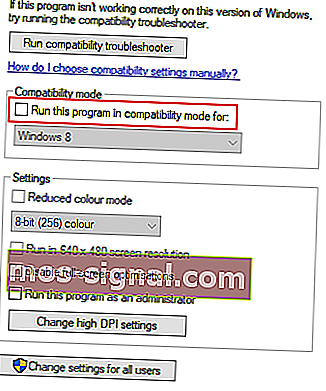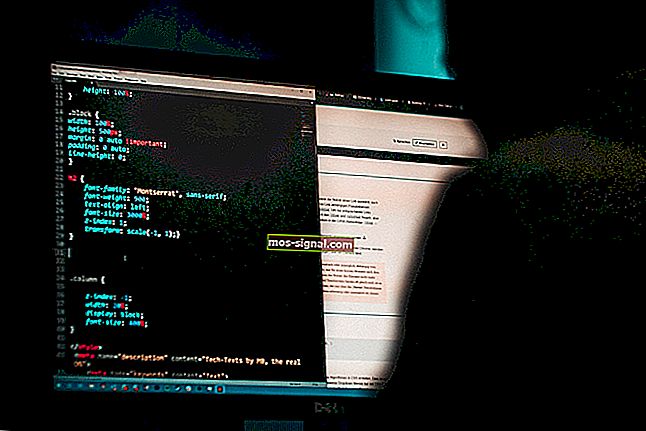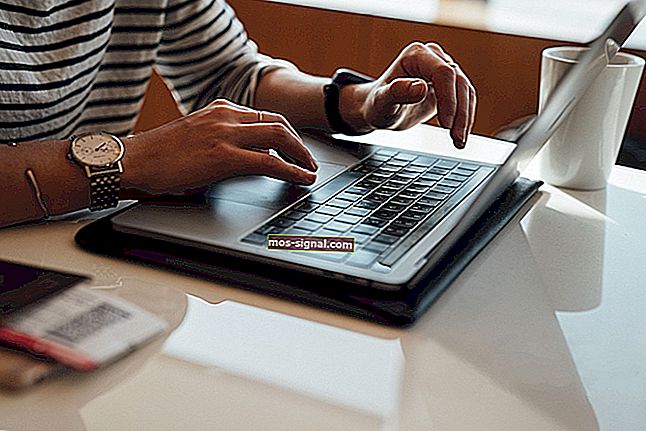Betulkan: Mic Yeti biru tidak dikenali pada Windows 10
- Sekiranya anda bekerja di studio dan memerlukan peralatan rakaman profesional, membeli mikrofon Blue Yeti adalah cara yang baik untuk memulakannya.
- Malangnya, tetapan sistem yang salah atau pemacu yang ketinggalan zaman boleh menyebabkan PC anda tidak dapat mengesan mikrofon Blue Yeti anda.
- Lihat hub khusus kami untuk menyelesaikan Kesalahan Sistem untuk panduan yang lebih terperinci, dan mungkin juga mempertimbangkan untuk menyimpannya untuk rujukan di masa hadapan.
- Namun, jika anda ingin membaca lebih lanjut mengenai menyelesaikan masalah mikrofon, lihat halaman Peripherals Fix kami.

Mikrofon Blue Yeti terkenal antara Youtubers dan pengguna yang merakam audio atau mempunyai podcast. Sebabnya ialah nisbah harga dan kualiti sangat mengagumkan. Tetapi banyak dari mereka mengalami masalah sambungan atau pemandu yang menjadikan mikrofon tidak dapat digunakan. Dari kabel USB yang rosak hingga ke beberapa pemacu yang rosak atau apa-apa di antaranya, masalahnya semakin bertambah.
Untuk maklumat lebih lanjut mengenai cara melakukannya, periksa panduan di bawah.
Cara membetulkan ralat USB yang tidak dikenali kesilapan Blue Yeti
1. Periksa perkakasan
- Periksa perkakasan anda - sahkan bahawa semuanya dalam keadaan berfungsi.
- Pastikan mikrofon anda dihidupkan dan berfungsi, dan PC Windows 10 anda tidak menghadapi masalah yang tidak diketahui.
- Periksa sambungan - salah satu masalah yang paling biasa adalah kabel.
- Cuba sambungkan mikrofon ke PC lain, jika boleh, dan lihat apakah itu membantu.
- Sekiranya tidak, ubah kabel dan sahkan integriti kabel di kedua-dua hujungnya.

- Ini seolah-olah seperti penyelesaian yang jelas dan konyol, tetapi anda harus tahu bahawa Blue Yeti mic hanya berfungsi pada USB 2.0 , dan bukan pada USB 3.0.
- Mengubah USB membantu sebahagian besar pengguna, dan juga dapat membantu anda menjimatkan banyak masa dan kerumitan.
2. Jalankan penyelesai masalah Playing Audio
- Pergi ke Mula> Tetapan .
- Klik pada Kemas kini & Keselamatan .
- Di bar sebelah kiri, pilih Selesaikan Masalah .
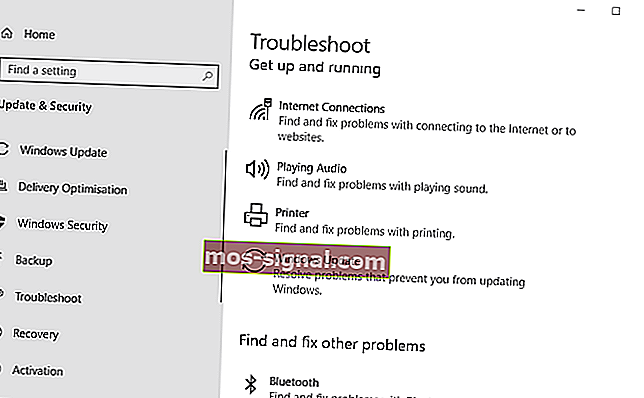
- Di bahagian kanan, klik Mainkan Audio dan kemudian jalankan Penyelesai masalah .
- Tunggu proses selesai.
Kami telah menulis secara terperinci mengenai masalah mikrofon. Lihat panduan ini untuk maklumat lebih lanjut.
3. Tetapkan Blue Yeti sebagai peranti lalai
- Klik kanan ikon Pembesar suara di kiri bawah paparan Windows 10 anda.
- Klik pada Bunyi .
- Pilih tab Rakaman .
- Cari mikrofon Blue Yeti anda, klik kanan, dan pilih Tetapkan sebagai Peranti Lalai .
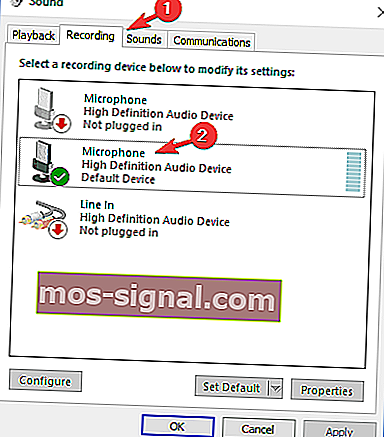
- Klik Guna dan kemudian OK .
Sekiranya penyelesaian ini tidak berjaya atau Blue Yeti anda tidak ada dalam senarai, kemudian pergi ke penyelesaian seterusnya.
4. Kemas kini, Nyahpasang, atauRetailall Blue Yeti pemacu
- Dalam kotak carian Windows ketik Device Manager dan tekan enter
- Di Pengurus Peranti cari Pengawal Suara, video dan permainan dan kembangkannya.
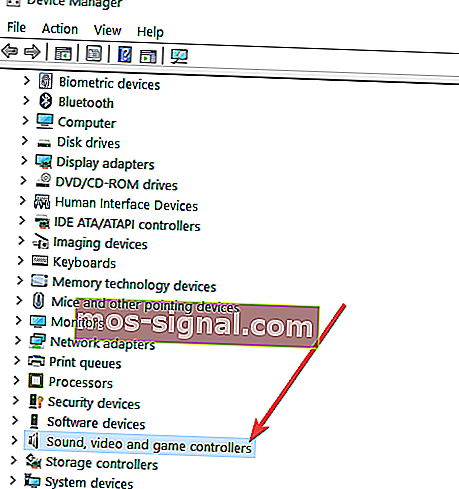 peri
peri - Cari peranti anda, klik kanan dan pilih Kemas kini pemacu .
- Apabila tetingkap baru muncul, pilih Cari secara automatik untuk perisian pemandu yang dikemas kini dan tunggu prosesnya selesai.
Anda boleh mengikuti langkah yang sama untuk mematikan atau menyahpasang peranti. Anda juga boleh menyahpasang mikrofon anda> memutuskannya dari PC> menyambungkannya semula> membiarkan Windows 10 memasang pemacu.
- Muat turun pemacu dari laman web pengeluar.
- Setelah muat turun selesai, klik kanan pemasang dan pilih Hak milik .
- Pergi ke tab Keserasian .
- Di bawah mod Keserasian, periksa Jalankan program ini dalam mod keserasian untuk dan pilih Windows 7 .
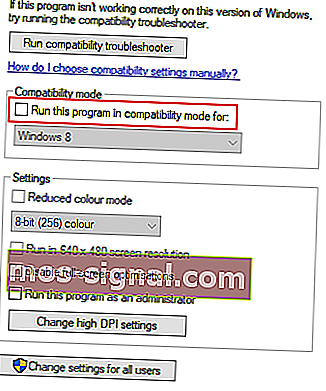
- Klik Guna dan OK .
Selepas ini, mikrofon Blue Yeti anda akan berfungsi dengan sempurna pada Windows 10.
- Apa itu mikrofon Blue Yeti?
Blue Yeti adalah jenama mikrofon yang paling sesuai untuk kegunaan studio dan profesional. Sudah tentu, terdapat pengeluar hebat lain di luar sana, seperti produk yang dipamerkan dalam senarai yang menakjubkan ini.
- Adakah mikrofon Blue Yeti ada gunanya?
Blue Yeti mics dianggap sebagai yang terbaik dari segi kualiti dan prestasi, yang menampilkan model dari julat harga yang sangat luas.
- Bagaimana cara menyelesaikan masalah mikrofon?
Salah satu cara pantas untuk menyelesaikan banyak masalah mikrofon adalah dengan memastikan kemas kini pemandu anda. Untuk maklumat lebih lanjut mengenai cara melakukannya dengan cekap, lihat panduan terperinci mengenai perkara ini.
Sekiranya anda mempunyai lebih banyak pertanyaan mengenai mikrofon Blue Yeti di Windows 10, jangan ragu untuk meletakkannya di bahagian komen di bawah.
Catatan Editor: Catatan ini pada mulanya diterbitkan pada bulan Jun 2019 dan sejak itu dirombak dan diperbaharui pada bulan April 2020 untuk kesegaran, ketepatan, dan kefahaman.

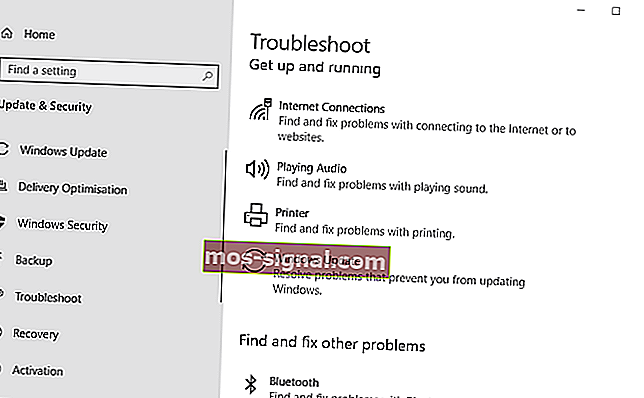
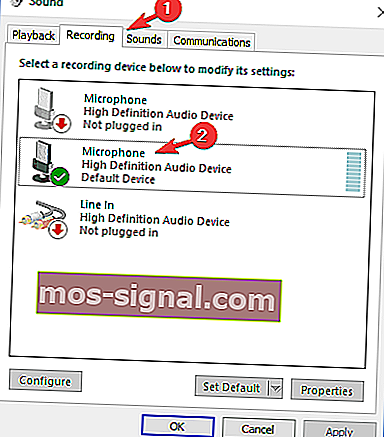
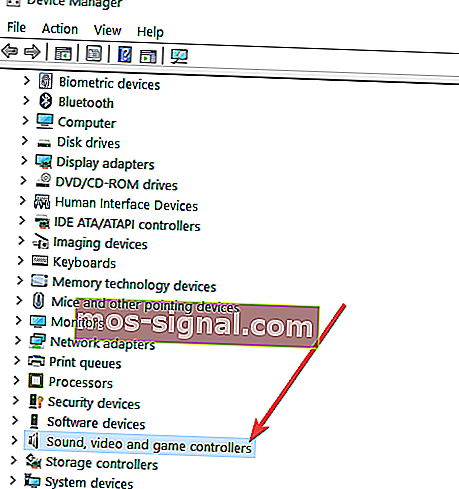 peri
peri